如何強制立即更新升級 Windows 11?
微軟已經慢慢開始在所有執行 Windows 10 的 PC 上推出Windows 11更新。雖然新的更新令人興奮,但等待微軟正式推出可能會讓人感到沮喪。值得慶幸的是,有一個解決方法。今天,我們將了解如何跳過該過程並立即獲得升級。

強制升級 Windows 11
#想要馬上取得Windows 11,首先需要Windows 11安裝助理。為此,請造訪 Microsoft 的網站並下載 Windows 11 更新。這將在“安裝助手”標題下。
然後系統將提示您執行安裝助手 .exe 檔案。這也將檢查您的電腦是否已準備好進行 Windows 11 更新。如果符合要求,則可以繼續安裝。您將被要求接受許可協議,然後再點擊幾下,您就可以開始了。
如果您的 PC 不受支援怎麼辦?
如果您的 PC 不符合最低要求,安裝助理會提示您。但是,也有一個解決方法。
在繼續之前,您必須檢查為什麼您的 PC 還沒有為 Windows 11 做好準備。為此,您需要 Microsoft 的健康檢查應用程式。此應用程式將檢查您的 PC 並讓您知道缺少什麼。
對於某些 PC,它可能就像啟用安全啟動或TPM 2.0 一樣簡單。如果您電腦的 CPU 較舊且只有 TPM 1.2,您將需要破解登錄以繞過要求並安裝Windows 11。
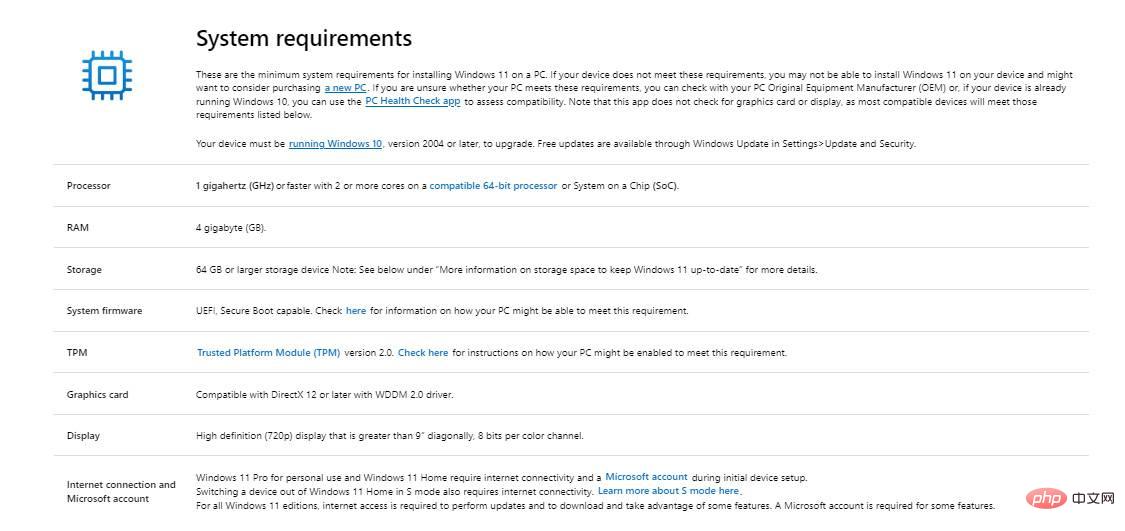
是否值得升級到 Windows 11?
如果您問是否值得升級到 Windows 11,答案是肯定的。但是,在切換之前需要考慮一些事項。首先,在確定可以處理升級過程之前不要進行切換。如果您對 PC 的效能或記憶體使用有任何顧慮,最好等到稍後再進行切換。
此外,請確保您的硬體與 Windows 11 相容。如果您的電腦沒有足夠的 RAM 或 CPU 能力來運行 Windows 10,那麼升級可能不是一個好主意。
立即取得 Windows 11 更新
總有一天每台電腦都會升級到 Windows 11。雖然安裝助手會顯示電腦不相容,但一些調整有助於繞過這些要求。但是,如果您的 PC 很舊,則可能無法升級到 Windows 11。您仍然可以享受 Windows 10 的好處,因為 Microsoft 將在 2025 年 10 月之前支援該作業系統。
以上是如何強制立即更新升級 Windows 11?的詳細內容。更多資訊請關注PHP中文網其他相關文章!

熱AI工具

Undresser.AI Undress
人工智慧驅動的應用程序,用於創建逼真的裸體照片

AI Clothes Remover
用於從照片中去除衣服的線上人工智慧工具。

Undress AI Tool
免費脫衣圖片

Clothoff.io
AI脫衣器

Video Face Swap
使用我們完全免費的人工智慧換臉工具,輕鬆在任何影片中換臉!

熱門文章

熱工具

記事本++7.3.1
好用且免費的程式碼編輯器

SublimeText3漢化版
中文版,非常好用

禪工作室 13.0.1
強大的PHP整合開發環境

Dreamweaver CS6
視覺化網頁開發工具

SublimeText3 Mac版
神級程式碼編輯軟體(SublimeText3)
 PS一直顯示正在載入是什麼原因?
Apr 06, 2025 pm 06:39 PM
PS一直顯示正在載入是什麼原因?
Apr 06, 2025 pm 06:39 PM
PS“正在載入”問題是由資源訪問或處理問題引起的:硬盤讀取速度慢或有壞道:使用CrystalDiskInfo檢查硬盤健康狀況並更換有問題的硬盤。內存不足:升級內存以滿足PS對高分辨率圖片和復雜圖層處理的需求。顯卡驅動程序過時或損壞:更新驅動程序以優化PS和顯卡之間的通信。文件路徑過長或文件名有特殊字符:使用簡短的路徑和避免使用特殊字符。 PS自身問題:重新安裝或修復PS安裝程序。
 如何加快PS的載入速度?
Apr 06, 2025 pm 06:27 PM
如何加快PS的載入速度?
Apr 06, 2025 pm 06:27 PM
解決 Photoshop 啟動慢的問題需要多管齊下,包括:升級硬件(內存、固態硬盤、CPU);卸載過時或不兼容的插件;定期清理系統垃圾和過多的後台程序;謹慎關閉無關緊要的程序;啟動時避免打開大量文件。
 PS執行操作時一直顯示正在載入如何解決?
Apr 06, 2025 pm 06:30 PM
PS執行操作時一直顯示正在載入如何解決?
Apr 06, 2025 pm 06:30 PM
PS卡在“正在載入”?解決方法包括:檢查電腦配置(內存、硬盤、處理器)、清理硬盤碎片、更新顯卡驅動、調整PS設置、重新安裝PS,以及養成良好的編程習慣。
 PS導出PDF如何設置色彩模式
Apr 06, 2025 pm 05:09 PM
PS導出PDF如何設置色彩模式
Apr 06, 2025 pm 05:09 PM
Photoshop導出PDF色彩精準的秘訣:根據用途選擇色彩模式:網絡展示用RGB,專業印刷用CMYK。導出時勾選“嵌入配置文件”以保持顏色一致性。調整壓縮設置以平衡圖像質量和文件大小。對於網絡用PDF,使用RGB模式;印刷用PDF,必須使用CMYK模式。
 mysql 需要互聯網嗎
Apr 08, 2025 pm 02:18 PM
mysql 需要互聯網嗎
Apr 08, 2025 pm 02:18 PM
MySQL 可在無需網絡連接的情況下運行,進行基本的數據存儲和管理。但是,對於與其他系統交互、遠程訪問或使用高級功能(如復制和集群)的情況,則需要網絡連接。此外,安全措施(如防火牆)、性能優化(選擇合適的網絡連接)和數據備份對於連接到互聯網的 MySQL 數據庫至關重要。
 PS載入慢與電腦配置有關嗎?
Apr 06, 2025 pm 06:24 PM
PS載入慢與電腦配置有關嗎?
Apr 06, 2025 pm 06:24 PM
PS載入慢的原因在於硬件(CPU、內存、硬盤、顯卡)和軟件(系統、後台程序)的綜合影響。解決方法包括:升級硬件(尤其是更換固態硬盤),優化軟件(清理系統垃圾、更新驅動、檢查PS設置),處理PS文件。定期維護電腦也有助於提升PS運行速度。
 PS載入慢與正在運行的其他程序有關嗎?
Apr 06, 2025 pm 06:03 PM
PS載入慢與正在運行的其他程序有關嗎?
Apr 06, 2025 pm 06:03 PM
掌握 Office 軟件的秘訣包括:了解不同版本和平台、正確安裝和配置、熟練使用軟件界面、深入了解功能操作、應用協作和共享功能、利用模板和样式、掌握高級技巧、解決常見問題。此外,還需選擇適合需求的版本,善用模板和样式,養成備份習慣,並學習快捷鍵和高級技巧以提升效率。
 PS打開文件時一直顯示正在載入如何解決?
Apr 06, 2025 pm 06:33 PM
PS打開文件時一直顯示正在載入如何解決?
Apr 06, 2025 pm 06:33 PM
PS打開文件時出現“正在載入”卡頓,原因可能包括:文件過大或損壞、內存不足、硬盤速度慢、顯卡驅動問題、PS版本或插件衝突。解決方法依次為:檢查文件大小和完整性、增加內存、升級硬盤、更新顯卡驅動、卸載或禁用可疑插件、重裝PS。通過逐步排查,並善用PS的性能設置,養成良好的文件管理習慣,可以有效解決該問題。





